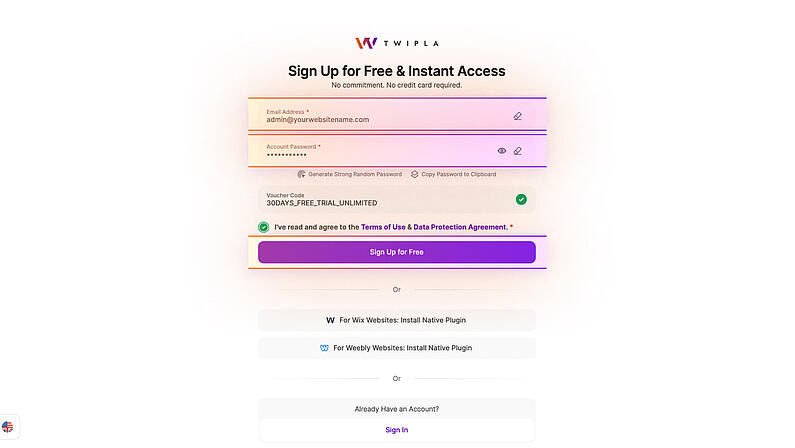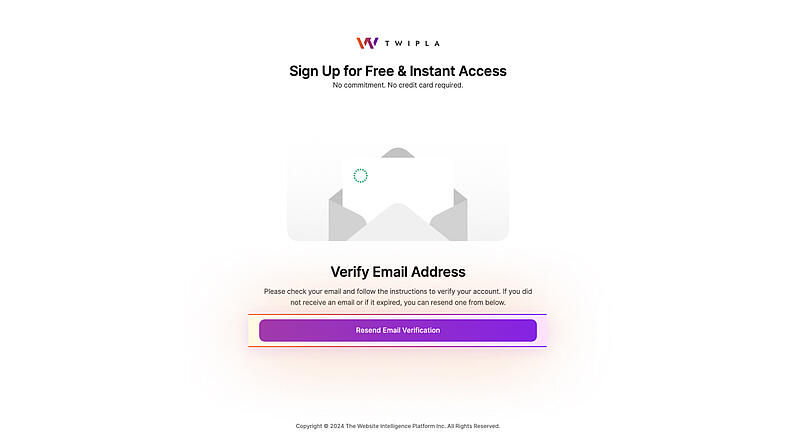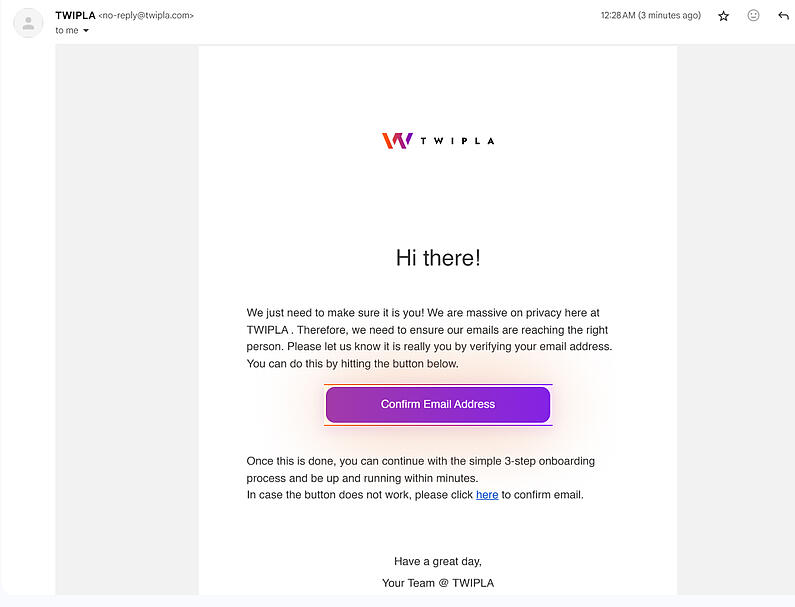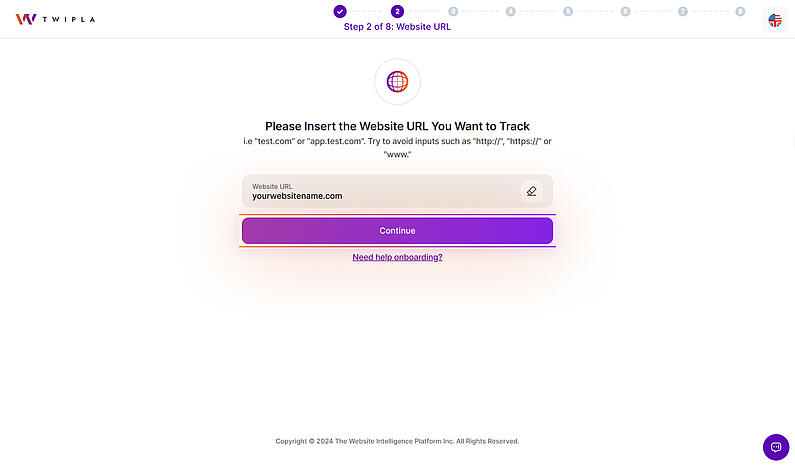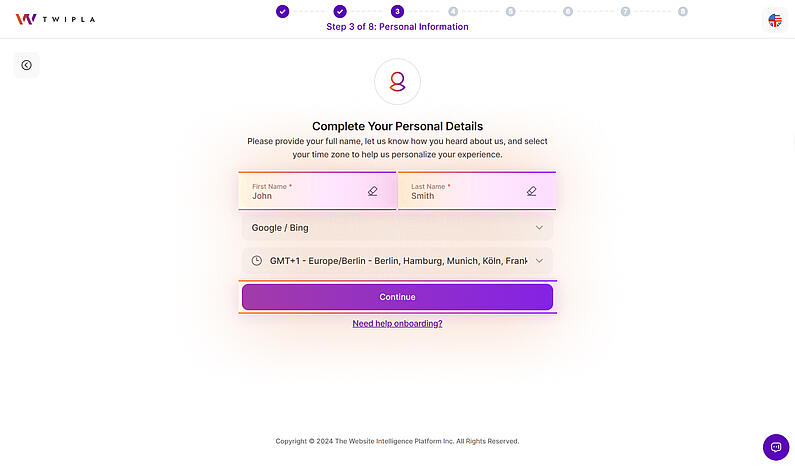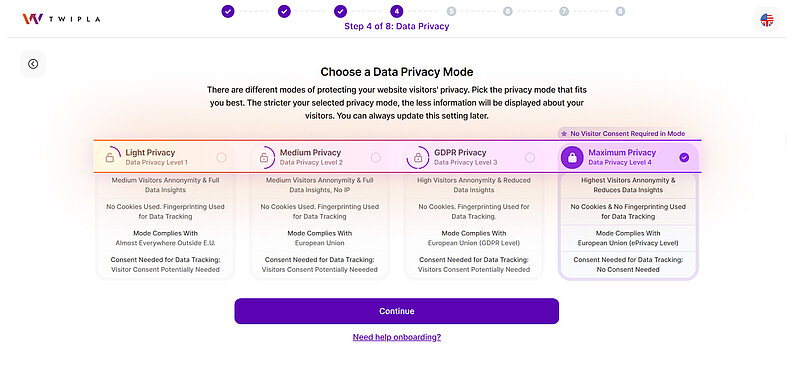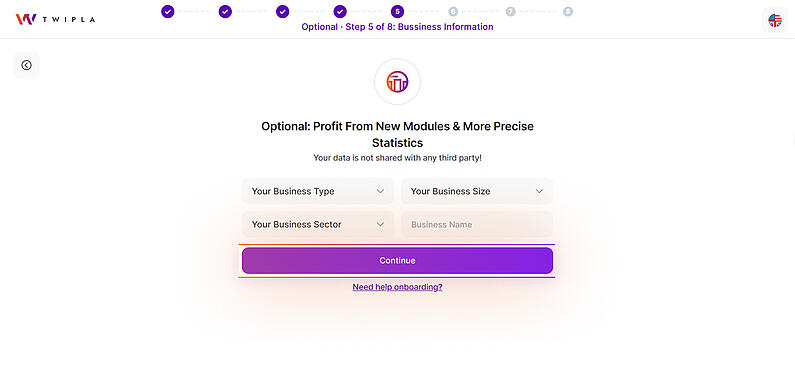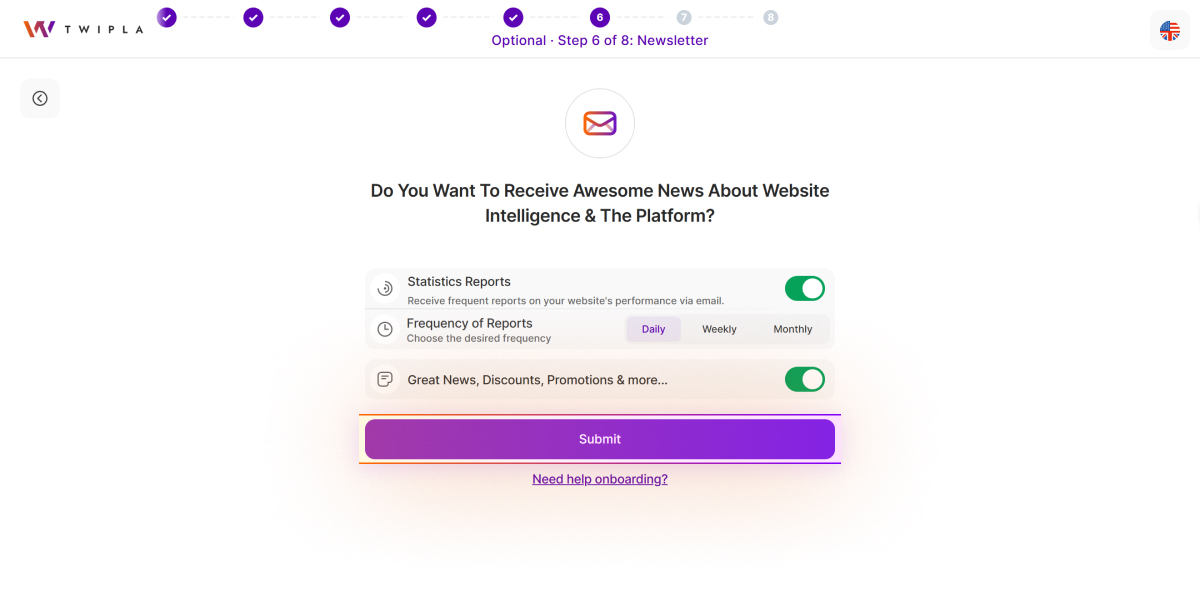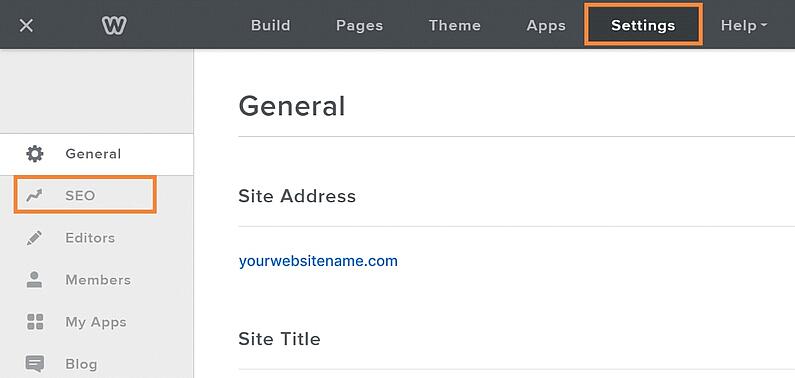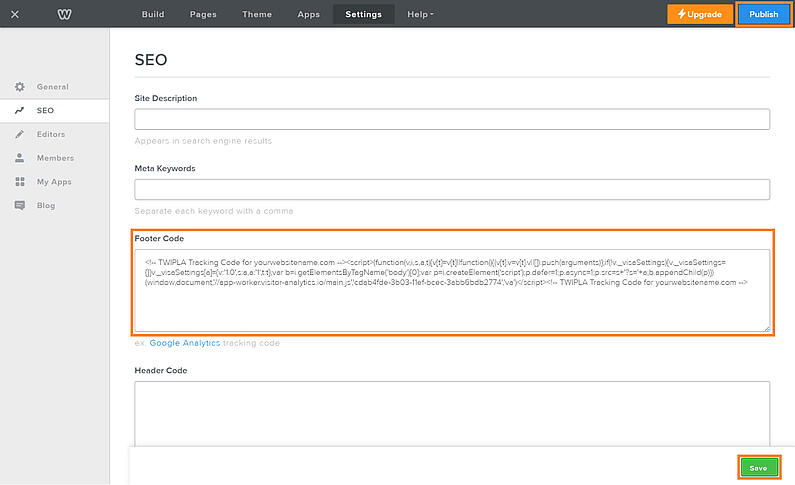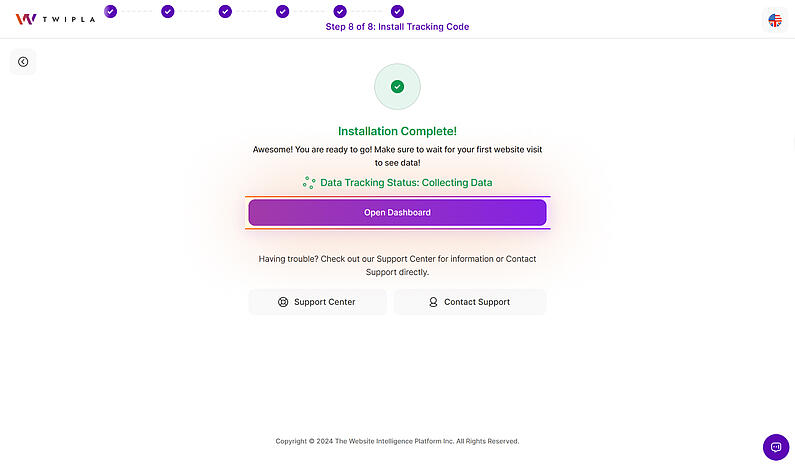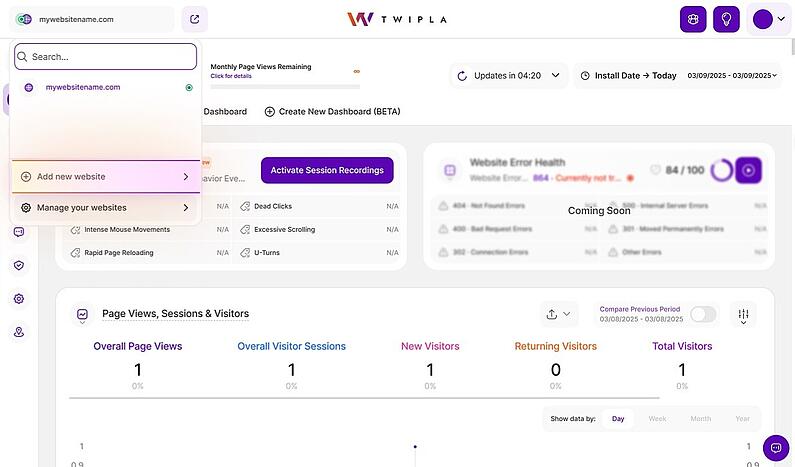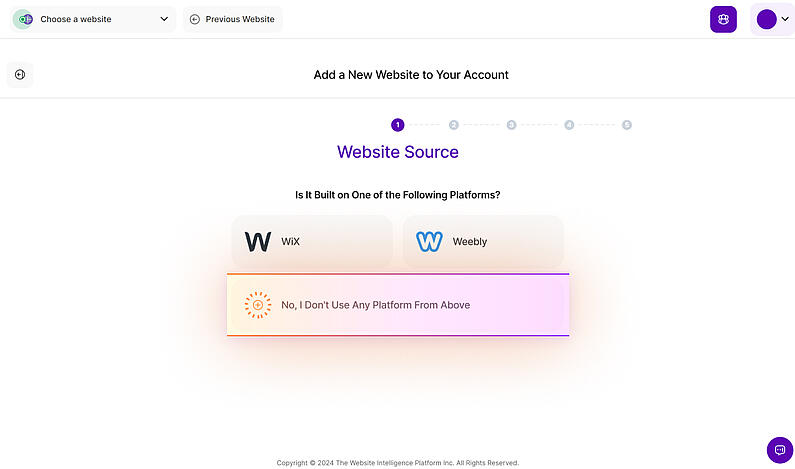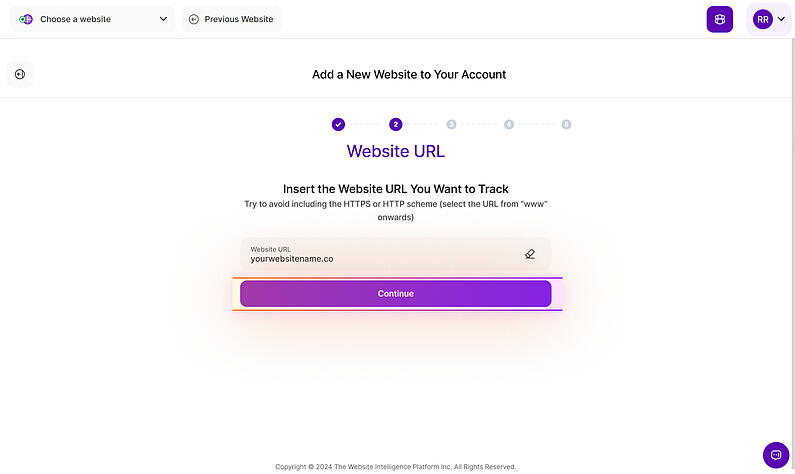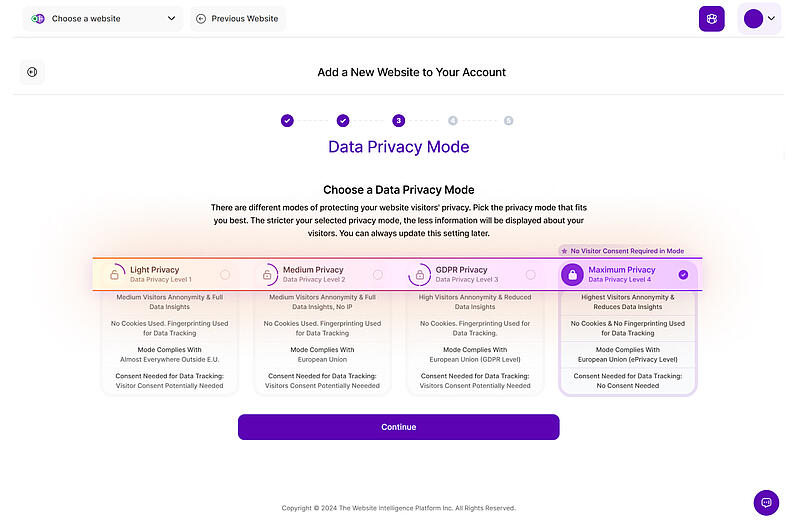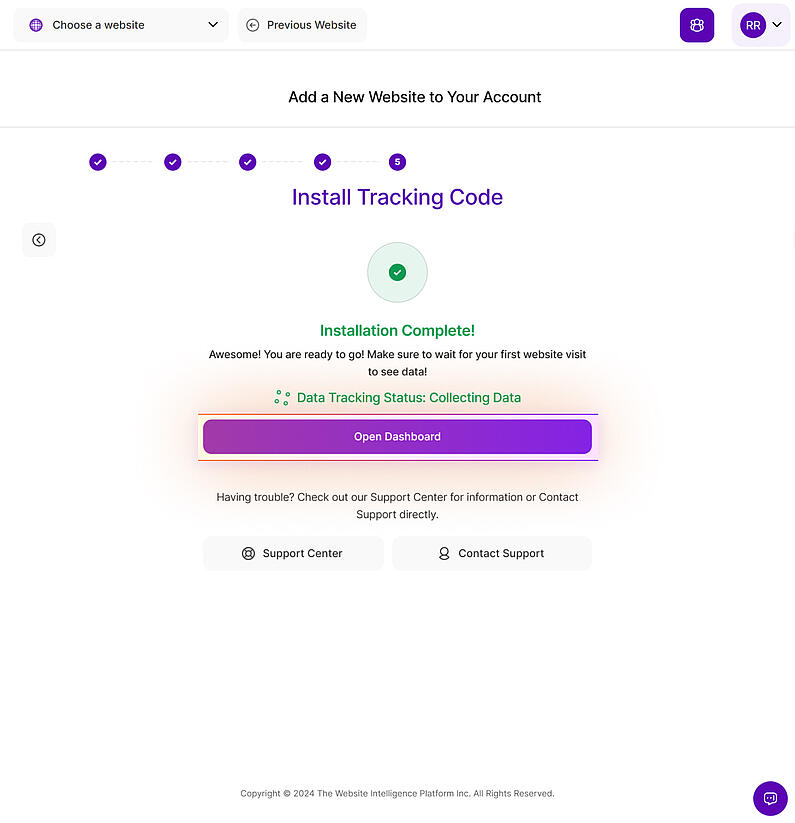-
Întrebări frecvente
-
Totul despre funcționalități
- Cum se instalează codul de urmărire
-
Ghiduri de utilizare
-
Integrarea cu alte platforme
- Glosar
- Contactați
Despre Weebly și TWIPLA Weebly Plugin
Weebly este o platformă proeminentă de creare de site-uri web și un furnizor de găzduire web cu peste 40 de milioane de site-uri web create numai în SUA. Soluția sa bazată pe browser permite utilizatorilor să creeze site-uri web fără a fi nevoie de instalare, asigurând actualizări automate ale sistemului de gestionare a conținutului (CMS) pentru o funcționalitate constantă și îmbunătățiri de securitate, toate gestionate de furnizor.
Weebly oferă o interfață ușor de utilizat, cu widget-uri integrate și funcționalitate drag-and-drop, permițând crearea și personalizarea ușoară a site-urilor web cu elemente precum text, imagini și aplicații, fără a necesita cunoștințe de programare. În plus, Weebly suportă crearea de magazine online, iar utilizatorii pot alege dintr-o varietate de șabloane de design care pot fi editate cu ușurință pentru a se potrivi preferințelor lor.
Cu toate acestea, pentru a gestiona eficient un site Weebly, proprietarii de site-uri web trebuie să urmărească traficul de pe site-ul lor. În timp ce Weebly nu dispune de analize integrate, există plugin-uri disponibile, cum ar fi TWIPLA, care se integrează fără probleme cu Weebly. Odată instalat, TWIPLA vă oferă următoarele informații și funcționalități pentru o mai bună gestionare a site-ului web:
Caracteristicile aplicației TWIPLA
Statisticile site-ului web
| Analiza comportamentului vizitatorilor
|
Comunicarea cu vizitatorii
| Toate funcțiile au prioritate în materie de confidențialitate prin proiectare și sunt complet conforme cu GDPR
|
Cum să instalați TWIPLA pe Weebly
Instalarea TWIPLA pe site-ul dvs. Weebly este un proces simplu și fără efort. Designul și/sau procesul prezentat în video are doar caracter informativ și ar putea fi depășit. Pentru ghiduri detaliate pas cu pas despre cum să instalați cu ușurință TWIPLA pe orice site Weebly, vă rugăm să consultați ghidurile de instalare enumerate mai jos:
Instalare ușoară - Instalați pluginul TWIPLA Weebly
Această metodă necesită orice plan Weebly plătit. Dacă aveți un plan Weebly gratuit, vă rugăm să verificațimetoda de instalare manuală.
- Conectați-vă la contul dvs. Weebly.
- Deschideți pagina pluginului TWIPLA direct pe Weebly App Market.
- Faceți clic pe Adăugați și apoi Conectați-vă și veți fi redirecționat către tabloul de bord TWIPLA.
Notă: Aplicația nu va începe să urmărească site-ul dvs. încă, urmați pașii de mai jos pentru a începe. - Pentru a activa urmărirea, mergeți la Editorul de site-uri web Weebly și faceți clic pe Publicare pentru ca modificările dvs. să devină active.
- Pentru a vizualiza statisticile site-ului dvs. web, mergeți la Setări > Aplicațiile mele > Gestionează aplicația de lângă intrarea TWIPLA.
Creează-ți contul
1. Înregistrați-vă pentru un cont nou aici. Introduceți adresa dvs. de e-mail și creați parola contului dvs. Bifați căsuța de acceptare a Termenilor de utilizare și a Acordului privind protecția datelor și faceți clic pe Înregistrare gratuită.
Verificarea adresei dvs. de e-mail
2. Accesați adresa dvs. de e-mail înregistrată și căutați un e-mail de verificare. Verificați folderele Spam sau Junk dacă acesta nu a ajuns în căsuța de primire. Dacă nu ați primit unul sau dacă acesta a expirat, faceți clic pe Resend Email Verification pentru a primi un nou e-mail de verificare.
Confirmați adresa dvs. de e-mail
3. După ce primiți e-mailul de verificare, faceți clic pe Confirmare adresă e-mail pentru a vă verifica adresa de e-mail. Dacă butonul nu funcționează, faceți clic pe legătura alternativă.
Notă: Asigurați-vă că faceți clic pe butonul Confirmă adresa de e-mail în termen de 10 zile pentru a vă verifica contul, deoarece în caz contrar contul va fi (temporar) dezactivat.
Introduceți URL-ul site-ului dvs.
4. După verificare, veți fi redirecționat către platforma TWIPLA. Următorul pas este să introduceți URL-ul site-ului web pentru care doriți să urmăriți datele și să faceți clic pe"Continuare". Pentru acuratețe, vă recomandăm să copiați URL-ul direct din bara de adrese a browserului dumneavoastră. Vă rugăm să copiați URL-ul începând de la "www" și să omiteți protocolul (HTTP/HTTPS). Această abordare vă ajută să vă asigurați că URL-ul este complet și corect.
Selectați preferința dvs. de confidențialitate
6. Selectați modul preferat de confidențialitate a datelor pentru site-ul web. În mod implicit, Modul de confidențialitate a datelor este setat la Confidențialitate maximă. Dacă doriți să vă abateți de la setarea implicită, pur și simplu faceți clic pe un alt mod de protecție a datelor afișat. Puteți schimba oricând modul de protecție a datelor pentru un site web. Imediat ce v-ați decis asupra unui mod, vă rugăm să faceți clic pe Continuare.
Împărtășiți informații despre afacerea dvs.
7. Acest pas este opțional. Obțineți acces la module noi și la statistici mai detaliate (de exemplu, o comparație concurențială) introducând tipul, dimensiunea, sectorul și denumirea companiei dvs. Desigur, aceste date vor rămâne confidențiale și nu vor fi transmise terților!
Instalarea manuală a codului de urmărire
10. TWIPLA necesită un snippet de urmărire pentru a colecta date de pe site-ul dvs. web. Alegeți între două metode de integrare: o metodă de integrare vă permite să colectați date fără consimțământul vizitatorului. Cealaltă metodă necesită consimțământul vizitatorului. Ambele metode colectează 100% din datele site-ului dvs. web. Copiați codul de urmărire dorit și lipiți-l înainte de tag-ul final '</body>'-Tag al codului sursă al site-ului dvs. Nu uitați să publicați modificările. Puteți găsi informații suplimentare despre instalarea codurilor de urmărireaici.
Deschideți editorul de site-uri web
11. Conectați-vă la contul dvs. Weebly și deschideți Editorul de site-uri Weebly făcând clic pe Editare site.
Verificarea instalării Snippet
14. După ce ați lipit codul de urmărire în codul sursă al site-ului dvs. web, faceți clic pe Verify Snippet Installation pentru a confirma integrarea. După reușită, în partea dreaptă a ecranului va apărea un mesaj care spune:"Codul de urmărire a fost integrat cu succes!".
Dacă primiți mesajul"Codul de urmărire nu a putut fi găsit în secțiunea body a sursei site-ului dvs. web!", verificați codul sursă al site-ului dvs. web pentru a vă asigura că codul de urmărire a fost instalat corect.
Explorați principalele tablouri de bord
15. Faceți clic pe Open Dashboard (Deschide tabloul de bord ) pentru a accesa tablourile de bord principale. Puteți vizita site-ul dvs. live pentru a verifica colectarea vizitelor site-ului pe platformă și puteți reîncărca tabloul de bord pentru a vedea statisticile inițiale.
Sunteți blocat la onboarding? Faceți clic pe linkul Need help onboarding? din partea de jos a pașilor de onboarding pentru a discuta cu echipa noastră de asistență.
Statutul codului de urmărire
Pentru a verifica starea codului de urmărire, accesați Setări site > Cod de urmărire. Statusul"Instalat cu succes" ar trebui să fie afișat.
Dacă ați selectat"Install Tracking Code Later"(Instalare ulterioară a codului de urmărire) în timpul procesului de onboarding sau necesită reinstalare, copiați codul furnizat, lipiți-l în codul sursă al site-ului dvs. web și apoi faceți clic pe Verify Snippet Installation (Verificare instalare fragment).
Adăugați un site web nou
1. Conectați-vă la contul dvs. existent aici. Faceți clic pe meniul derulant din colțul din stânga sus și selectați Adăugați un site web nou.
Adăugați URL-ul site-ului dvs.
3. Introduceți adresa URL a site-ului web pentru care doriți să colectați date. Pentru acuratețe, vă recomandăm să copiați URL-ul direct din bara de adrese a browserului dumneavoastră. Copiați URL-ul începând de la "www" și omiteți protocolul (HTTP/HTTPS). Această abordare vă ajută să vă asigurați că URL-ul este complet și corect.
Setați preferințele de confidențialitate
4. Selectați modul preferat de confidențialitate a datelor pentru site-ul web. În mod implicit, Modul de confidențialitate a datelor este setat la Confidențialitate maximă. Dacă doriți să vă abateți de la setarea implicită, pur și simplu faceți clic pe un alt mod de protecție a datelor afișat. Puteți schimba oricând modul de protecție a datelor pentru un site web. Imediat ce v-ați decis asupra unui mod, vă rugăm să faceți clic pe Continuare.
Instalați codul de urmărire pe site-ul dvs. web
6. TWIPLA necesită un snippet de urmărire pentru a colecta date de pe site-ul dvs. web. Alegeți între două metode de integrare: o metodă de integrare vă permite să colectați date fără consimțământul vizitatorului. Cealaltă metodă necesită consimțământul vizitatorului. Ambele metode colectează 100% din datele site-ului dvs. web. Copiați codul de urmărire dorit și lipiți-l înainte de tag-ul final '</body>'-Tag al codului sursă al site-ului dvs. Nu uitați să publicați modificările. Puteți găsi informații suplimentare despre instalarea codurilor de urmărire aici.
Deschideți editorul de site-uri web
7. Conectați-vă la contul dvs. Weebly și deschideți editorul de site-uri Weebly făcând clic pe Edit Site.
Verificarea instalării Snippet
10. După ce ați lipit codul de urmărire în codul sursă al site-ului dvs. web, faceți clic pe Verify Snippet Installation pentru a confirma integrarea. După reușită, în partea dreaptă a ecranului va apărea un mesaj care spune:"Codul de urmărire a fost integrat cu succes!".
Dacă primiți mesajul"Codul de urmărire nu a putut fi găsit în secțiunea body a sursei site-ului dvs. web!", verificați codul sursă al site-ului dvs. web pentru a vă asigura că codul de urmărire a fost instalat corect.
Ghid de depanare
Dacă constructorul site-ului dvs. permite instalarea codului de urmărire doar în antet și acesta nu funcționează, este posibil ca scriptul să fie executat înainte ca DOM (Document Object Model) să fie încărcat complet. Acest lucru poate duce la o eroare de tipul"Uncaught TypeError: b is undefined." Pentru a rezolva această problemă, puteți plasa scriptul în antet, dar modificați-l pentru a se executa după încărcarea completă a DOM.
Iată un fragment de cod care realizează acest lucru:
<script> document.addEventListener("DOMContentLoaded", function () { (function (v, i, s, a, t) { v[t] = v[t] || function () { (v[t].v = v[t].v || []).push(argumente); }; if (!v._visaSettings) { v._visaSettings = {}; } v._visaSettings[a] = { v: '1.0', s: a, a: '1', t: t }; var b = i.getElementsByTagName('body')[0]; var p = i.createElement('script'); p.defer = 1; p.async = 1; p.src = s + '?s=' + a; b.appendChild(p); })(window, document, '//app-worker.visitor-analytics.io/main.js','INSERT-HERE-YOUR-WEBSITE-ID', 'va'); }); </script>
Important: Înlocuiți"INSERT-HERE-YOUR-WEBSITE-ID" cu ID-ul site-ului dvs. real.
Acest cod asigură faptul că scriptul se execută numai după ce DOM-ul este gata, prevenind eroarea. Cu toate acestea, pentru majoritatea site-urilor web, este adesea recomandat să adăugați scripturile în partea de jos a corpului, deoarece această abordare evită de obicei astfel de probleme cu totul.
Întrebări frecvente despre utilizarea TWIPLA pe Weebly (FAQ)
Vă rugăm să consultați Întrebări frecvente Weebly aici.
Asistență pentru instalarea și utilizarea TWIPLA pe Weebly
Dacă întâmpinați probleme în timpul instalării, ne puteți contacta prin:
- E-mail: Trimiteți-ne un mesaj la support@twipla.com.
- Chat Bubble: Utilizați bula de chat disponibilă pe site-ul nostru.
- Asistență în aplicație: Accesați asistența direct în cadrul aplicației.
Pentru detalii suplimentare, vă rugăm să vizitați pagina noastră Contactați-ne. Ne angajăm să asigurăm o experiență ușoară și fără probleme cu pluginul nostru!